Come controllare i programmi che accedono a internet
Vuoi tenere sotto controllo e monitorare le applicazioni che utilizzano internet? In questa guida scoprirai come fare.
Ogni volta che ti colleghi ad internet utilizzando il tuo PC, una serie di applicazioni e processi si collegano in modo automatico sulla rete a tua insaputa. Questo accade per esempio con l’antivirus che aggiorna in automatico il suo database, oppure con Windows Update che verifica e scarica eventuali aggiornamenti di sistema senza che te ne accorgi. Oltre a queste operazioni e tante altre ritenute sicure ed affidabili, ci possono essere altri tipi di connessioni indesiderate, che vengono eseguire da software ad alto rischio, come ad esempio virus e malware.
Per questo motivo è opportuno controllare di tanto in tanto tutte le connessione che il nostro PC sta eseguendo, analizzando e verificando eventuali problemi. Grazie ad un software totalmente gratuito chiamato PortExpert, è davvero semplice ed immediato scoprire tutte le connessione instaurate dal computer mentre navighi su internet. Il programma è disponibile anche nella versione portatile che non richiede nemmeno l’installazione, quindi puoi avviarlo ed utilizzarlo anche su una chiavetta usb. Ti mostro ora come monitorare e controllare i programmi che accedono a internet.
Scarica PortExpert dal link a fine articolo. Cliccando su “Download regular” scaricherai la versione da installare, in alternativa premendo il tasto contrassegnato dalla freccia rossa, potrai scaricare la versione portatile. Una volta lanciato il programma, vengono subito analizzati i processi e le applicazioni che stanno utilizzando la connessone ad internet.
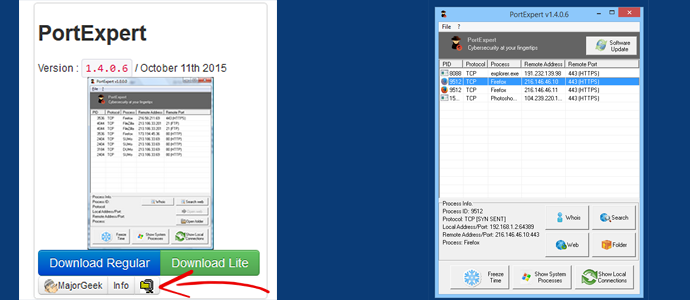
In particolare viene indicato il PID, ovvero il numero identificativo associato dal sistema a ciascun processo in esecuzione. Poi è presente il tipo di protocollo, ad esempio TCP o UDP, il nome del processo che può essere il browser che stai utilizzando, l’indirizzo remoto al quale si è collegati ed il numero della porta FTP, HTTP o HTTPS.
A questo punto analizza i processi che vengono segnalati. Per farlo, seleziona un processo e clicca il tasto “Whois”. Con questa funzione il software si collega al sito whois.domaintools.com, dal quale è possibile ricevere notizie dettagliate sul sito a cui si è collegati. In alternativa puoi premere “Search” per eseguire una rapida ricerca del processo, oppure su “Web” per collegarti all’indirizzo remoto tramite il tuo browser internet. Molto interessante anche la possibilità di cliccare su “Folder” per aprire la cartella del software che si sta collegando ad internet in quel preciso momento. In questo modo puoi scoprire se ci sono e dove sono eventuali programmi sospetti, controllando e monitorando l’accesso alla rete.
Se vuoi visualizzare anche i processi eseguiti da Windows, puoi cliccare su “Show System Processes” per identificare altre connessioni che avvengono in background. In alternativa puoi vedere anche le connessioni locali attivando il comando “Show local connections”. Siccome i processi segnalati possono cambiare spesso nel corso del tempo, per poter bloccare l’analisi ed eseguire un controllo approfondito puoi attivare la funzione “Freeze time”. Grazie a questo tasto puoi fissare la schermata in un particolare momento e prenderti tutti il tempo per fare le verifiche.
Controllare i programmi che accedono a internet: conclusioni
PortExpert offre quindi una facile ed immediata interfaccia per monitorare in qualsiasi momento i processi che si collegano sul web a tua insaputa. Può essere un buon strumento per scoprire connessioni pericolose innescate da virus o malware, andando a smascherare anche l’esatta posizione sul PC dove si trova il software che si sta collegando. L’applicazione viene aggiornata e migliorata periodicamente.
